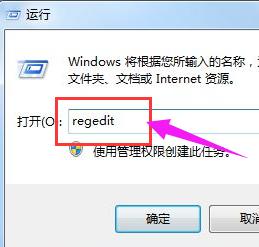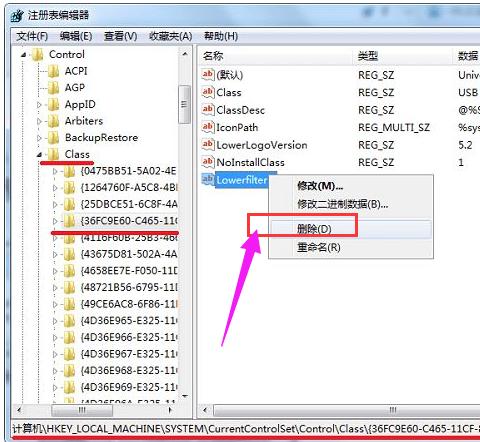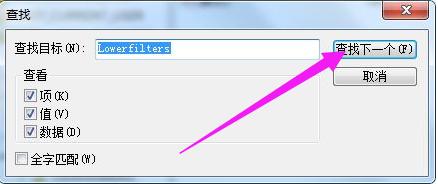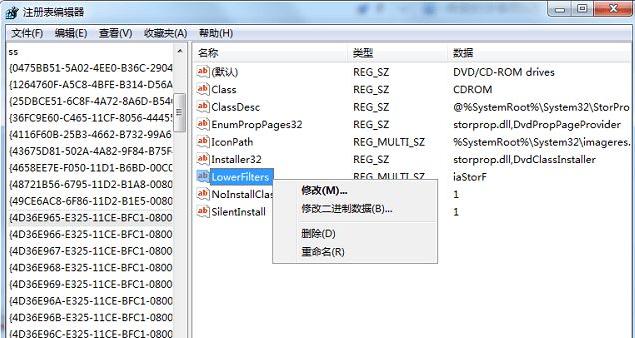usb大容量存储设备,本文教您弹出usb大容量储存设备时出问题
发布时间:2020-01-12 文章来源:xp下载站 浏览:
|
U盘的称呼最早来源于朗科科技生产的一种新型存储设备,名曰“优盘”,使用USB接口进行连接。U盘连接到电脑的USB接口后,U盘的资料可与电脑交换。而之后生产的类似技术的设备由于朗科已进行专利注册,而不能再称之为“优盘”,而改称“U盘”。后来,U盘这个称呼因其简单易记而因而广为人知,是移动存储设备之一。现在市面上出现了许多支持多种端口的U盘,即三通U盘(USB电脑端口、iOS苹果接口、安卓接口)。 相信很多人在使用存储设备的过程中都有遇到过弹出usb大容量储存设备时出问题的情况,而且经常难以解决,试了很多方法都无效。到最后,只能抱着侥幸的心理直接拔出,那么该怎么去解决呢?为此,小编就给大家带来了弹出usb大容量储存设备时出问题的解决方法了。 最近,有用户反映在使用完U盘后,在弹出U盘时提示“弹出usb大容量储存设备时出问题”的故障。不知道该怎么办,可能很多的用户都没有遇到过这样的一个情况吧,那么在弹出usb大容量储存设备时出问题时怎么办?下面,小编就来跟大家介绍弹出usb大容量储存设备时出问题的解决方法了。 弹出usb大容量储存设备时出问题 按下“Win + R”组合键打开运行窗口,输入“regedit”并点击确定打开注册表
大容量图解详情-1 在左侧依次展开“HKEY_LOCAL_MACHINE\SYSTEM\CurrentControlSet\Control\Class\{36FC9E60-C465-11CF-8056-444553540000}”,在右侧将“Lowerfilters”字符串值删除
大容量图解详情-2 进入“HKEY_LOCAL_MACHINE\SYSTEM\CurrentControlSet\controlset002”,按下“Ctrl+F”快捷键,查找“Lowerfilters”,搜索到后将其删除
弹出usb图解详情-3 进入“HKEY_LOCAL_MACHINE\SYSTEM\CurrentControlSet\controlset003”,按下“Ctrl+F”快捷键,查找“Lowerfilters”,搜索到后将其删除。
存储设备图解详情-4 以上就是弹出usb大容量储存设备时出问题的解决方法了。 U盘有USB接口,是USB设备。如果操作系统是WindowsXP/Vista/Win7/Linux/PrayayaQ3或是苹果系统的话,将U盘直接插到机箱前面板或后面的USB接口上,系统就会自动识别。 |
相关文章
本类教程排行
系统热门教程
本热门系统总排行